Để không phải tốn thêm một khoảng chi phí để đưa dàn máy tính cũ đến các cửa hàng nâng cấp, hãy học hỏi ngay các thủ thuật hiệu quả sau để áp dụng ngay tại nhà.
Sao lưu gắn ngoài
Đĩa cứng gắn ngoài thường đắt tiền hơn loại đĩa cứng gắn trong có cùng dung lượng, nhưng bù lại chúng đem đến sự thuận tiện để sao lưu dữ liệu. Với một đĩa cứng gắn ngoài, bạn có thể sử dụng tiện ích Backup và Task Scheduler của Windows để tự động thực hiện công việc sao lưu. Một đĩa cứng gắn ngoài cũng giúp thuận tiện hơn trong việc truyền nhận file dung lượng lớn giữa các máy tính, nếu bạn thiết lập thiết bị này làm ổ đĩa chia sẻ trên mạng. Hoặc bạn có thể trang bị một đĩa cứng mạng (NAS) để phục vụ cho nhu cầu sao lưu tự do của tất cả các máy tính. Để khôi phục dữ liệu, bạn chỉ cần đơn giản kết nối trực tiếp đến đĩa cứng này và tải các file cần thiết về máy tính.
Nâng cấp ổ ghi DVD
Nếu máy tính bạn đang sử dụng chỉ được trang bị ổ ghi CD, hãy nghĩ đến việc bổ sung một ổ ghi DVD. Các thế hệ ổ ghi DVD mới nhất đều hỗ trợ các định dạng đĩa DVD thông dụng như DVD+R/RW và DVD-R/RW, kể cẩ đĩa một lớp hay hai lớp (8,5GB). Vài model ổ ghi còn có khả năng hỗ trợ định dạng đĩa ít thông dụng là DVD-RAM. Do các ổ ghi này cũng có khả năng ghi đĩa CD nên việc bổ sung một ổ quang thứ hai vào máy tính sẽ giúp bạn đơn giản hóa công việc sao chép. Hiện nay, giá ổ ghi DVD đã giảm đáng kể, có vài model được bán dưới 50 USD.
Còn nếu “rủng rỉnh” tiền bạc và cần dung lượng lưu trữ nhiều hơn thì tốt nhất là bạn nên trang bị ổ ghi đĩa DVD Blu-ray, ổ ghi HD-DVD hiện vẫn chưa có mặt trên thị trường.
Ép xung hệ thống
Khi các hãng sản xuất CPU thiết lập tốc độ cho sản phẩm của mình, họ chọn điểm giao giữa độ tin cậy và hiệu suất hoạt động. Tuy nhiên, bạn vẫn có thể buộc CPU làm việc “sung” hơn chút ít bằng cách thực hiện ép xung (overclock).
Vài card đồ họa cũng có thể được ép xung. Bạn có thể cải thiện hiệu suất hoạt động của hệ thống bằng cách thay đổi các cài đặt về tốc độ xung nhịp và mức điện áp trong chương trình cài đặt cấu hình của máy tính hoặc điều chỉnh trực tiếp trên boar mạch chủ. Hầu hết dân ép xung chuyên nghiệp thường bắt đầu bằng cách tăng từ từ tốc độ hay mức điện áp trong BIOS, và giảm xuống ngay khi nhận thấy hiện tượng hệ thống vận hành không ổn định hoặc các dấu hiệu bất ổn khác.
Để có thêm thông tin về vấn đề ép xung, bạn có thể tham khảo các website như Overclokers.com, Extreme Overcloking (www.extremeovercloking.com) và Overclock.net. Hãy nhớ đọc kỹ mục hướng dẫn cách làm mát (giải nhiệt) vì nhiệt độ trên các chip được ép xung sẽ nóng lên rất nhiều so với bình thường. Tuy nhiên, nếu mua máy tính nguyên bộ từ Dell, Gateway, HP hay của những hãng tên tuổi khác, bạn không thể thực hiện điều này do họ thường “khóa chết” tốc độ của CPU để hạn chế hiện tượng cháy chip.